Herunterladen Verfügbar für Windows & Mac | 100% sauber & sicher
 Anfang
Anfang Bildschirm entsperren ohne Code
Bildschirm entsperren ohne Code MDM umgehen
MDM umgehen Apple ID entsperren
Apple ID entsperren iCloud-Aktivierungssperre umgehen
iCloud-Aktivierungssperre umgehen SIM-Sperre entfernen
SIM-Sperre entfernen Mein iPhone suchen ausschalten
Mein iPhone suchen ausschalten iTunes Backup-Verschlüsslung entfernen
iTunes Backup-Verschlüsslung entfernen Bildschirmzeit-Passcode entsperren
Bildschirmzeit-Passcode entsperren iOS Passwort Manager
iOS Passwort Manager iTunes Backup Passwort wiederherstellen
iTunes Backup Passwort wiederherstellen Apple ID finden
Apple ID finden iDevice verifizieren
iDevice verifizieren FAQs
FAQs Weitere Hilfe brauchen?
Weitere Hilfe brauchen?
iCloud-Aktivierungssperre umgehen
Was ist die iCloud-Aktivierungssperre?
Die Aktivierungssperre ist eine Funktion unter der Option „Mein iPhone/iPad/iPod touch suchen“, die verhindert, dass das iOS-Gerät verwendet wird, falls es jemals verloren geht oder gestohlen wird.
Zunächst möchten wir einige Probleme schildern, auf die unsere Kunden gestoßen sind:
„Ich muss wissen, ob es eine Möglichkeit gibt, mein iPhone von meinem Computer ohne iCloud zurückzusetzen. Ich kann mein Passwort nicht wiederherstellen, da die verwendete E-Mail-Adresse nicht mehr gültig ist und mein iPhone verloren gegangen ist.“
„Ich brauche wirklich Ihre Hilfe beim Entsperren meines iPhones, da ich mich an diese Apple-ID-Informationen nicht erinnern kann.“
„Bitte, jemand hat mein Handy gestohlen und alle Informationen geändert, jetzt habe ich ihn dafür verhaftet und er ist weggelaufen, wie soll ich den Aktivierungsmodus umgehen?“
„Guten Morgen! Ich hoffe, damit eine Aktivierungssperre auf einem iPad A1416 mit iOS 9.3.5 umgehen zu können, was bereits auf dem Bildschirm mit der Aktivierungssperre angezeigt wird.“
Wenn Sie gerade auf die ähnliche Situation oben stoßen (Apple ID und Passwort sind für unschuldige Benutzer und Verbraucher nicht verfügbar), keine Sorge. Sie können den Modus „iCloud-Aktivierungssperre umgehen“ ausprobieren, um die iCloud-Aktivierungssperre mit ein paar Klicks zu umgehen. Die folgenden Anweisungen werden Ihnen dabei helfen.
Wichtige Informationen
Ihre Zufriedenheit steht für uns an erster Stelle. Wir hoffen wirklich, dass Sie eine glückliche Erfahrung mit iMobie haben werden. Daher empfehlen wir Ihnen dringend, die Einschränkungen zu lesen, bevor Sie AnyUnlock - iPhone Password Unlocker kaufen. Wenn Ihr Gerät oder iOS-Version nicht unterstützt wird, kaufen Sie es bitte nicht.
| Windows | Mac | ||
| Unterstützte Geräte | Erforderliches System | Unterstützte Geräte | Erforderliches System |
|
iPhone: iPhone 5S, iPhone 6/6 Plus, iPhone 6S/6S Plus, iPhone 7/7 Plus, iPhone 8/8 Plus, iPhone X, iPhone SE 1 iPad: 5th Generation iPad (2017), 6th Generation iPad (2018), 7th Generation iPad (2019); iPad mini 4 (2015); iPad Air 2 (2014) iPad Pro: 12.9-inch 1st Generation iPad Pro (2015), 12.9-inch 2nd Generation iPad Pro (2017), 9.7-inch iPad Pro (2016), 10.5-inch iPad Pro (2017) iPod: iPod touch 6, iPod touch 7 |
Windows: Windows 7, Windows 8/8.1, Windows 10, Windows 11 iOS: iOS 12 to iOS 16.4 (iOS 12.4.5 & 12.4.6 excluded) Note: Windows 7 is not compatible with removing the activation lock on iOS 15 to iOS 16.3 |
iPhone: iPhone 5S, iPhone 6/6 Plus, iPhone 6S/6S Plus, iPhone 7/7 Plus, iPhone 8/8 Plus, iPhone X, iPhone SE 1; iPad: 5th Generation iPad (2017), 6th Generation iPad (2018), 7th Generation iPad (2019); iPad mini: iPad mini 2 (2013), iPad mini 3 (2014), iPad mini 4 (2015); iPad Air: iPad Air (2013), iPad Air 2 (2014); iPad Pro: 12.9-inch 1st Generation iPad Pro (2015), 12.9-inch 2nd Generation iPad Pro (2017), 9.7-inch iPad Pro (2016), 10.5-inch iPad Pro (2017); iPod: iPod touch 6, iPod touch 7 |
Mac: macOS 10.13 (High Sierra) and above iOS: iOS 12 to iOS 16.7.7 Note: iOS 15-iOS 16 requires: macOS 10.15-macOS 14 |
| Jailbreak-Effekt |
1. Sie können keine SIM-Karten verwenden, um Anrufe zu tätigen und mit Mobilfunkdaten im Internet zu surfen. 2. FaceTime und iMessages können nicht versendet werden. 3. Sie können sich in den Kontoeinstellungen nicht bei einem neuen iCloud-Konto anmelden. 4. Kann nicht mit iTunes verwendet werden. |
||
Unterschiede zwischen Testversion & Aktivierter Version
| Funktionen | Testversion | Aktivierte Version |
| iCloud-Aktivierungssperre umgehen |
Schritt 1. Downloaden Sie AnyUnlock - iPhone Passwort Unlocker auf Ihren PC.
Laden Sie AnyUnlock - iPhone Passwort Unlocker herunter und installieren Sie es auf Ihrem Computer. Starten Sie dann AnyUnlock auf Ihrem Computer und wählen Sie direkt den Modus „iCloud-Aktivierungssperre umgehen“.
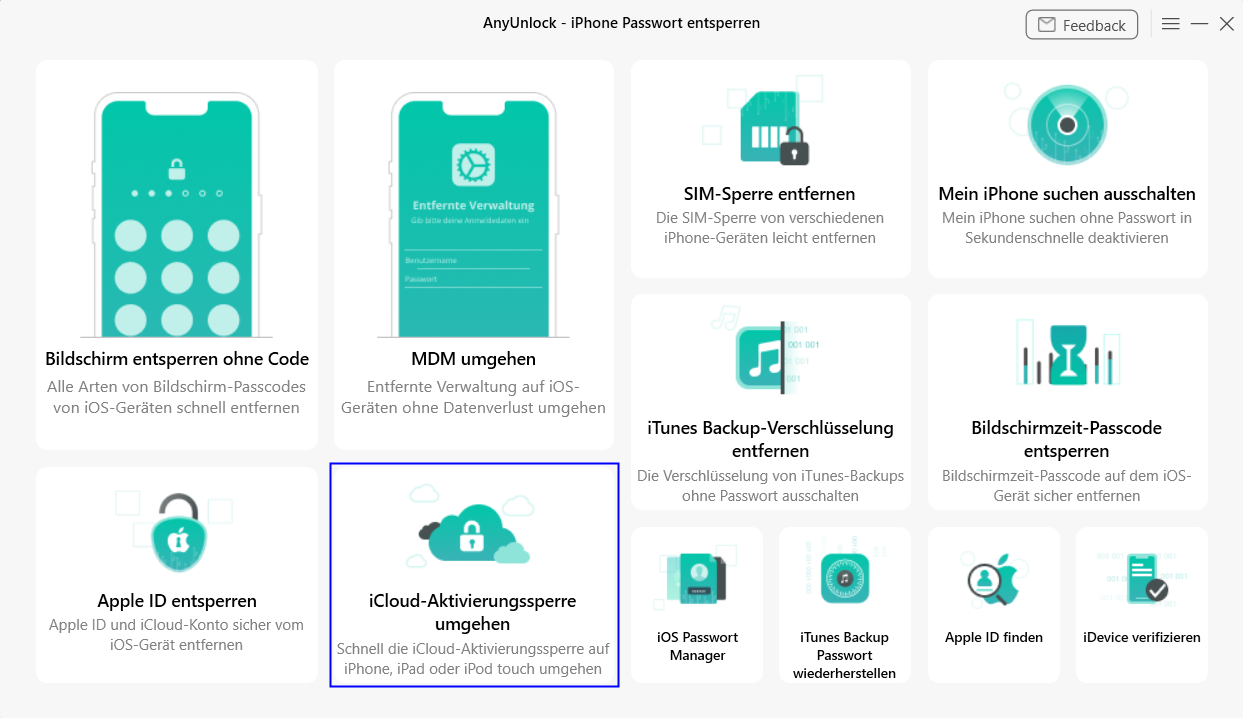
Wählen Sie den Modus iCloud-Aktivierungssperre umgehen
Schritt 2. Schließen Sie Ihr iPhone über ein Lightning-Kabel an den PC an.
Bitte verbinden Sie Ihr iOS-Gerät über ein Lightning-Kabel mit dem Computer. Sobald Ihr Gerät erkannt wurde, sehen Sie die folgende Benutzeroberfläche.
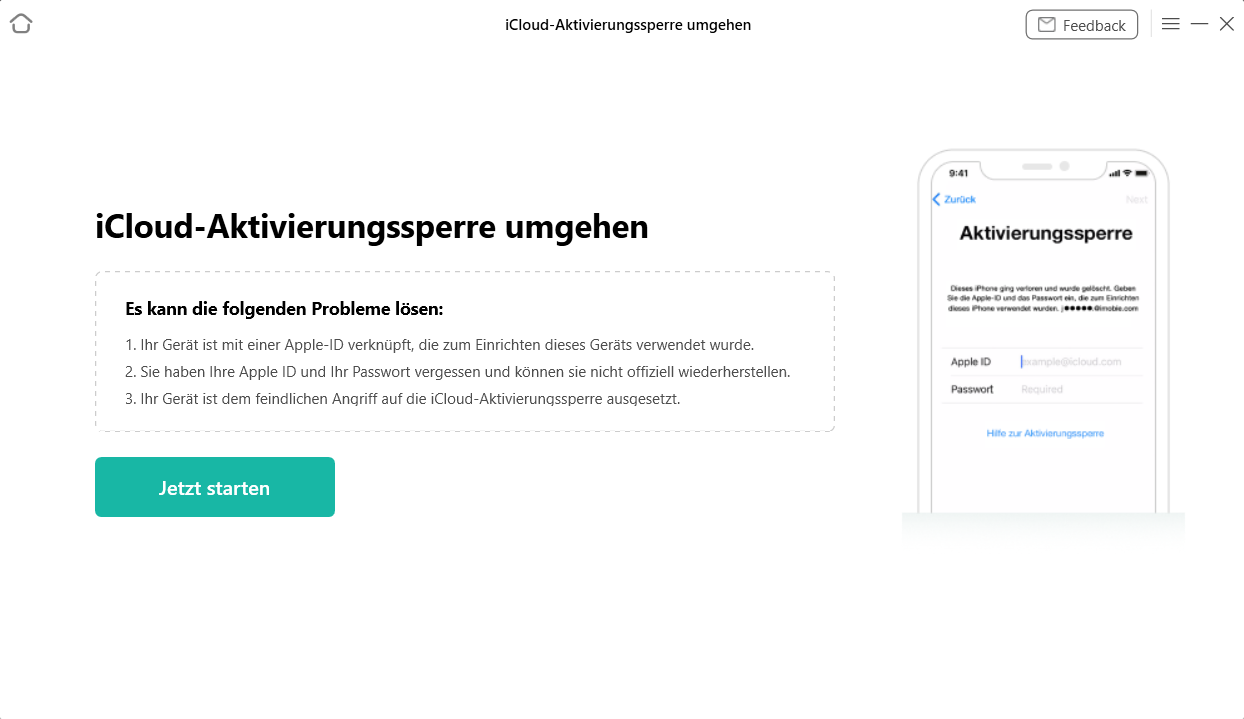
Ihr Gerät wird erkannt
Derzeit unterstützt AnyUnlock-iPhone Password Unlocker nur Geräte mit iOS 12.0 - iOS 16.4 (iOS 12.4.5 & 12.4.6 ausgeschlossen) auf Windows, bis iOS 16.7.7 auf Mac. Dies sind die unterstützten Gerätemodelle: :
iPhone: iPhone 5S, iPhone 6/6 Plus, iPhone 6S/6S Plus, iPhone 7/7 Plus, iPhone 8/8 Plus, iPhone X, iPhone SE 1
iPad: iPad der 5. Generation (2017), iPad der 6. Generation (2018), iPad der 7. Generation (2019); iPad mini 4 (2015); iPad Air 2 (2014)
iPad Pro: 12,9-Zoll iPad Pro der 1. Generation (2015), 12,9-Zoll iPad Pro der 2. Generation (2017), 9,7-Zoll iPad Pro (2016), 10,5-Zoll iPad Pro (2017)
iPod: iPod touch 6, iPod touch 7
Für Mac-Computer-Nutzer kann diese Funktion auch iPad mini 2 (2013), iPad mini 3 (2014), iPad Air (2013) unterstützen.
Klicken Sie dann bitte auf die Schaltfläche „Jetzt starten“ und lesen Sie die „Nutzungsbedingungen“ sorgfältig durch, bevor Sie sie verwenden. Wenn Sie damit einverstanden sind, denken Sie bitte daran, die Option zu aktivieren.

Klicken Sie auf die Schaltfläche Jetzt starten
Schritt 3. Jailbreak für Ihr iOS-Gerät.
Sie gelangen dann zur unten stehende Benutzeroberfläche. Sie können Ihr iOS-Gerät selbst jailbreaken oder unser empfohlenes Jailbreak-Tutorial verwenden, um dies zu tun.
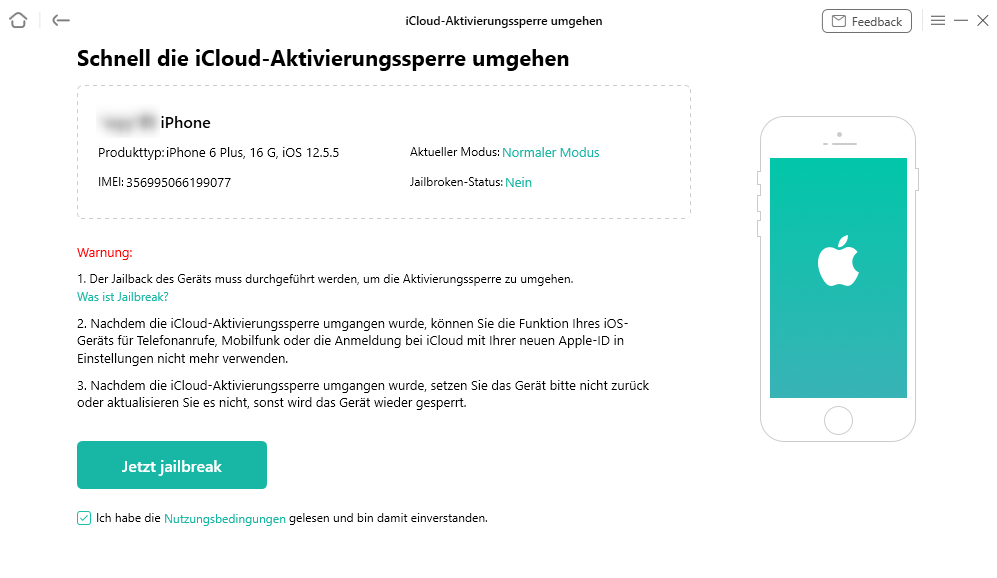
Jailbreak-Schnittstelle
Nachdem der Jailbreak abgeschlossen ist, klicken Sie bitte auf die Schaltfläche „Weiter“.
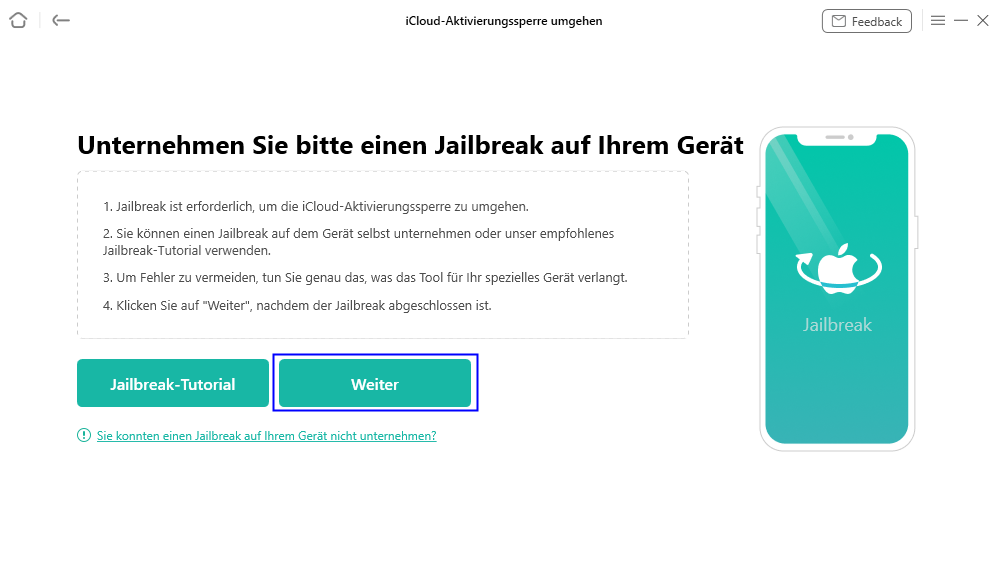
Jailbreak ist fertig
1. Die möglichen Auswirkungen nach dem Jailbreak:
a. Die Funktionen Telefonanruf, Mobilfunkdaten des iOS-Geräts können nicht verwendet werden.
b. Sie können keine FaceTime-Anrufe tätigen oder iMessages senden.
c. Sie können sich nicht über die Einstellungen mit Ihrer neuen Apple-ID bei iCloud anmelden.
d. Kann nicht mit iTunes verwendet werden.
2. Setzen Sie das Gerät nach der Umgehung nicht zurück oder aktualisieren Sie es nicht, da sonst es erneut gesperrt wird.
Schritt 4. Beginnen Sie mit der Umgehung der iCloud-Aktivierungssperre.
Nachdem Sie auf die Schaltfläche „Weiter“ geklickt haben, sehen Sie die folgende Benutzeroberfläche. Und Sie können die grundlegenden Informationen zu Ihrem Gerät sehen. Klicken Sie dann bitte auf die Schaltfläche „Jetzt umgehen“.
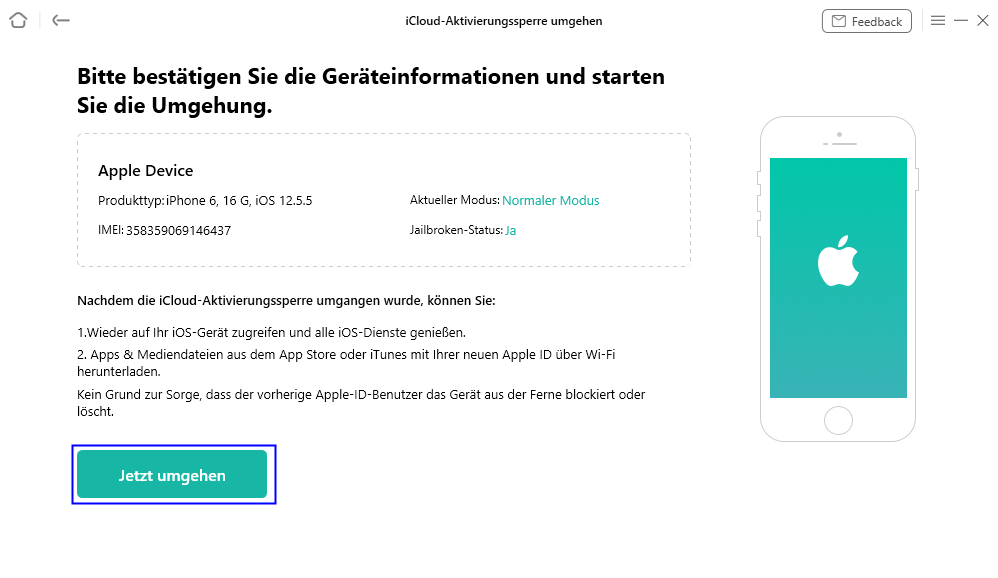
Klicken Sie auf die Schaltfläche „Jetzt umgehen“
Nach Auswahl der Option beginnt unsere Software automatisch mit der Umgehung der iCloud-Aktivierungssperre. Bitte lassen Sie Ihr Gerät während des Umgehungsvorgangs über das Lightning-Kabel mit Ihrem Computer verbunden.
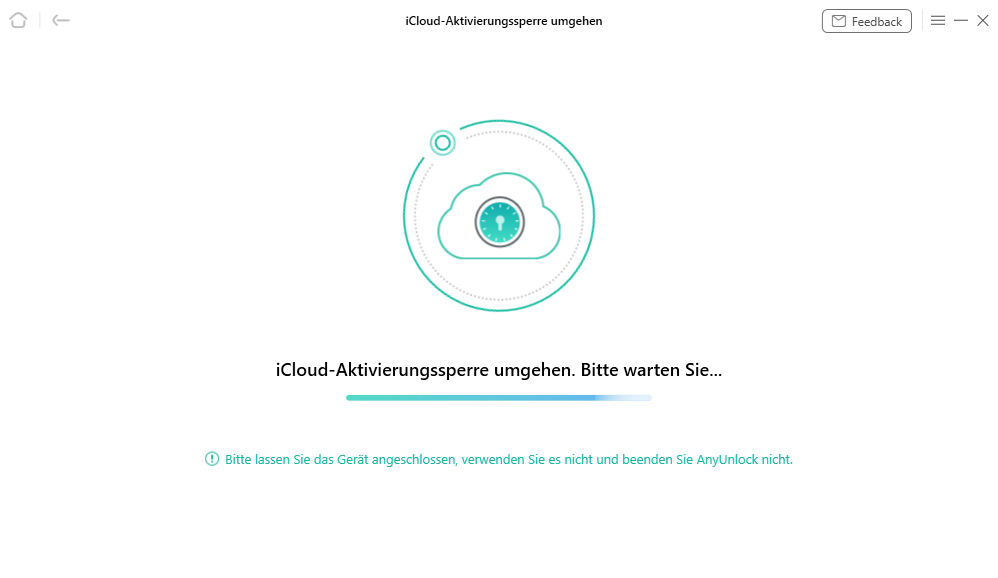
Beginnen Sie mit der Umgehung der iCloud-Aktivierungssperre
Schritt 5. Die iCloud-Aktivierungssperre erfolgreich umgehen.
Wenn der Umgehungsvorgang abgeschlossen ist, sehen Sie die folgende Benutzeroberfläche. Und Sie können zur Startseite gehen, indem Sie auf die Schaltfläche „Fertig“ klicken.
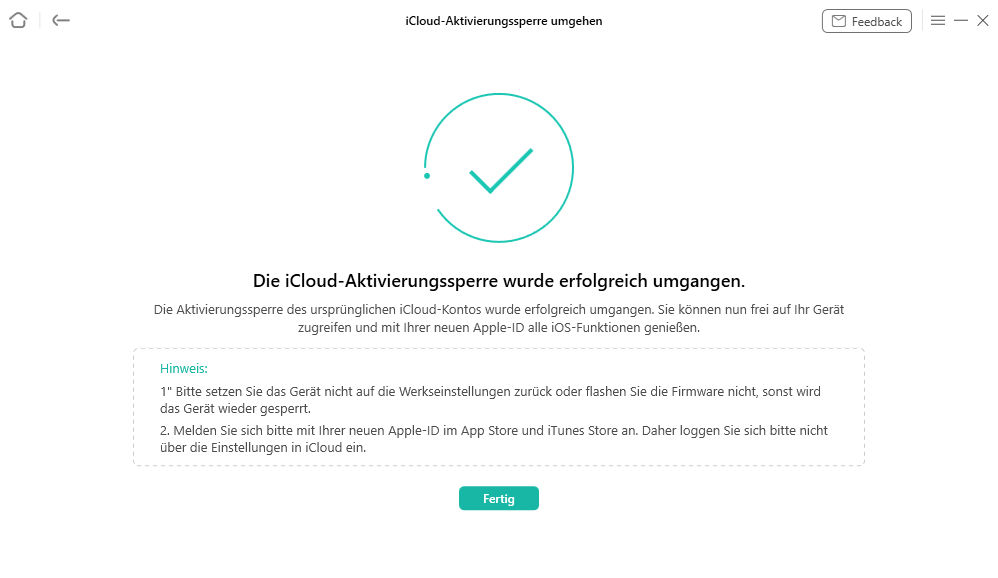
Der Umgehungsvorgang ist abgeschlossen
1. Bitte das Gerät nicht zurücksetzen oder die Firmware flashen, sonst wird das Gerät wieder gesperrt.
2. Fühlen Sie sich frei, sich mit Ihrer neuen Apple ID im App Store und iTunes Store anzumelden. Bitte melden Sie sich nicht über die Einstellungen bei iCloud an.